Buong Gabay sa Paano Mo Pinapabilis ang Mga Larawan sa TikTok

Naghahanap ka bang magdagdag ng sigla ng dinamismo at pananabik sa iyong mga TikTok na video? Gusto mo bang akitin ang iyong madla gamit ang mga pinabilis na visual na nag-iiwan ng pangmatagalang epekto? Kung gayon, napunta ka sa tamang lugar. Nilalayon ng gabay na ito na malutas ang mga lihim ng pagpapabilis ng mga larawan at video sa TikTok, na nagbibigay sa iyo ng sunud-sunod na mga tagubilin kung paano lumikha ng mapang-akit na nilalaman na namumukod-tangi sa karamihan. Maghandang ilabas ang iyong pagkamalikhain at dalhin ang iyong TikTok sa susunod na antas habang sinisiyasat natin ang mundo ng pinabilis na mga visual.
1. Pagpapabilis ng Mga Larawan sa TikTok
Hakbang 1: Pagbubukas ng TikTok App at Pag-navigate sa Recording Page
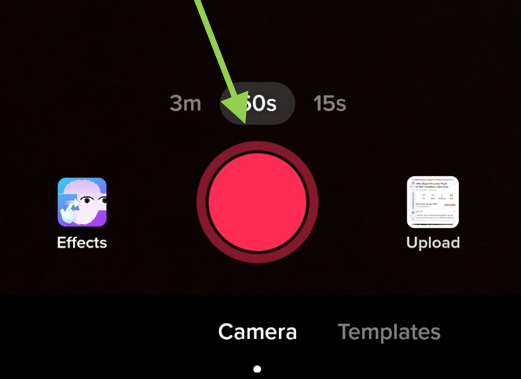
Upang simulan ang proseso ng nagpapabilis ng mga larawan sa TikTok , kakailanganin mong buksan ang TikTok app sa iyong mobile device. Kapag nasa loob na ng app, mag-navigate sa page ng pagre-record, kung saan makakahanap ka ng iba't ibang opsyon para mapahusay ang iyong mga video.
Hakbang 2: Pagpili ng Mga Larawan at Pag-access sa Mga Setting ng Bilis
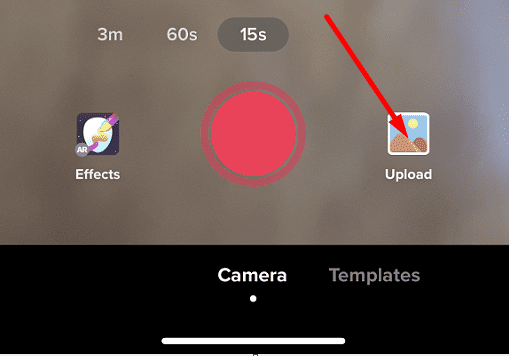
I-tap ang button na ‘upload’ sa page ng recording at piliin ang ‘images’ mula sa mga available na opsyon. Papayagan ka nitong piliin ang mga larawan na gusto mong isama sa iyong slideshow. Sa sandaling napili mo na ang mga larawan, hanapin ang icon na ‘bilis’ sa kanang bahagi ng screen at i-tap ito upang ma-access ang mga setting ng bilis.
Hakbang 3: Pagsasaayos ng Mga Setting ng Bilis
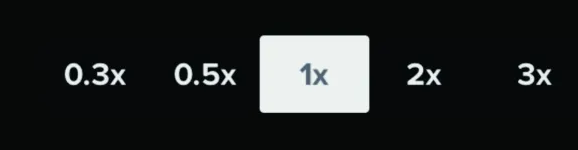
Sa mga setting ng bilis, maaari mong i-customize ang bilis kung saan naglalaro ang mga larawan. Para sa isang pinabilis na epekto, pumili ng isang bilis na tatlong beses na mas mabilis kaysa sa normal. Ito ay magdaragdag ng kakaibang pananabik sa iyong slideshow at gagawin itong kaakit-akit sa paningin.
Hakbang 4: Pagre-record ng Slideshow
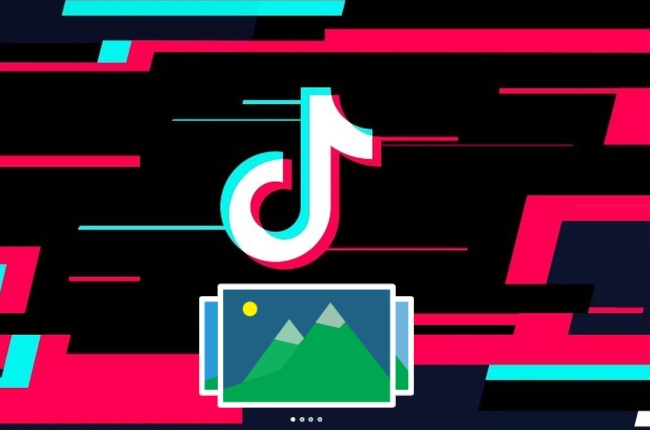
Sa pagsasaayos ng mga setting ng bilis, oras na upang simulan ang pag-record ng iyong slideshow. I-tap ang record button at ipakita ang iyong mga napiling larawan sa isang malikhain at dynamic na paraan. Maaari kang mag-eksperimento sa iba't ibang mga transition, magdagdag ng mga filter, text, voice-over, o anumang iba pang gustong epekto upang gawing mas nakakaengganyo ang iyong slideshow.
2. Pagpapabilis ng Mga Video Habang Nagre-record
Hakbang 1: Pagbubukas ng TikTok at Pag-access sa Screen ng Pagre-record ng Video
Upang lumikha ng pinabilis Mga video sa TikTok habang nagre-record, buksan ang TikTok app at mag-navigate sa screen ng pag-record ng video. Dito mo maa-access ang iba't ibang opsyon para i-customize ang iyong video.
Hakbang 2: Pag-tap sa Icon ng Bilis at Pagsasaayos ng Bilis

Sa screen ng pag-record ng video, makakakita ka ng icon ng bilis. I-tap ang icon na ito at pumili ng bilis na nababagay sa iyong content. Nag-aalok ang TikTok ng dalawang opsyon: 2x at 3x. Sa pamamagitan ng pagpili sa alinman sa mga bilis na ito, ang iyong video ay mapapabilis nang naaayon. Maaari mo ring isaayos ang tagal ng video upang maging 15 segundo, 60 segundo, o 3 minuto.
Hakbang 3: Pagsisimula ng Pagre-record
Kapag naitakda na ang bilis at handa ka nang umalis, simulang i-record ang iyong TikTok video gaya ng karaniwan mong ginagawa. Awtomatikong ilalapat ng TikTok ang napiling bilis sa na-record na video, na nagbibigay dito ng mabilis at kapana-panabik na pakiramdam.
Hakbang 4: Pagpapahusay sa Video
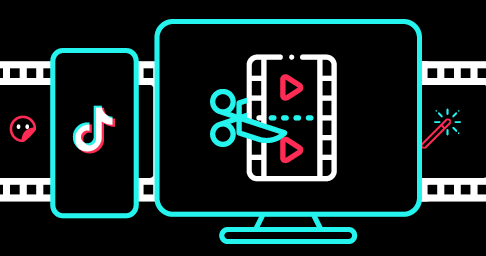
Pagkatapos mong mag-record, i-tap ang pulang checkmark upang magpatuloy. Maaari mong i-preview ang pinabilis na TikTok na video at gumawa ng anumang karagdagang pag-edit o pagpapahusay. Magdagdag ng mga pamagat, hashtag, caption, o anumang iba pang elemento na umakma sa iyong content at gawin itong kakaiba. Kapag nasiyahan ka na, sige at i-post ang iyong video para makita ng mundo!
3. Pagpapabilis ng Mga Na-upload na Video
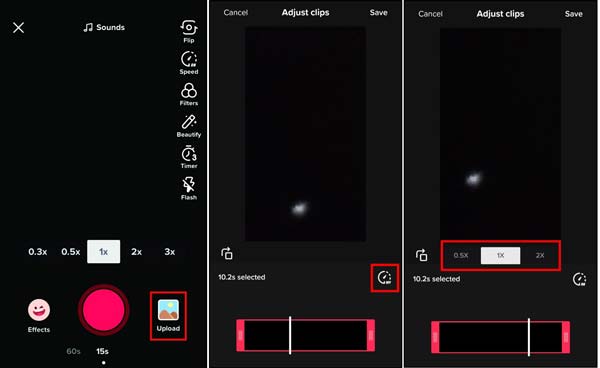
Hakbang 1: Pag-access sa TikTok Camera at Pag-upload ng Video
Para mapabilis ang isang umiiral na video sa TikTok , buksan ang TikTok app at i-tap ang button na “+†para i-access ang camera. Mula doon, i-tap ang button na “I-upload†at piliin ang video na gusto mong pabilisin mula sa album ng iyong telepono. I-tap ang “Next†para magpatuloy sa susunod na hakbang.
Hakbang 2: Pagsasaayos ng Bilis
Sa susunod na screen, makikita mo ang pindutan ng speedometer. I-tap ito para buksan ang mga setting ng bilis. Dito, maaari kang pumili sa pagitan ng 2x at 3x para sa acceleration ng iyong video. Kapag nakapili ka na, i-tap ang “Next†para magpatuloy.
Hakbang 3: Pag-customize at Pag-post ng Video
Ngayong pinabilis na ang iyong video, oras na para i-customize ito ayon sa gusto mo. Maaari kang magdagdag ng mga tunog, effect, text, sticker, caption, at hashtag para gawing mas nakakaengganyo at nakakaakit ang iyong video. Kapag nasiyahan ka na sa iyong mga pag-edit, i-tap ang “I-post†para i-publish ang pinabilis na TikTok na video para ma-enjoy ng iyong mga tagasubaybay.
4. Pagpapabilis ng Mga Video gamit ang Mga Panlabas na Editor
Hakbang 1: Pag-import ng Video sa isang Panlabas na Editor
Minsan, maaaring gusto mong pabilisin ang mga video na hindi orihinal na ginawa sa loob ng TikTok app. Sa ganitong mga kaso, maaari mong gamitin ang panlabas na software sa pag-edit ng video tulad ng Filmora. Magsimula sa pamamagitan ng pag-import ng iyong gustong video sa Editor ng Filmora . I-drag at i-drop lamang ang video file sa interface.
Hakbang 2: Pagsasaayos ng Bilis
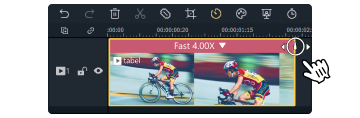
Kapag na-import na ang iyong video sa Filmora, maaari mong manipulahin ang bilis nito sa pamamagitan ng pag-right click sa video track. Mula doon, maaari mong i-drag ang slider ng bilis sa nais na posisyon, binabago ang bilis ng iyong video nang naaayon. Maglaan ng oras upang mahanap ang perpektong bilis na naaayon sa iyong malikhaing pananaw.
Hakbang 3: Pag-preview at Pag-export ng Panghuling Bersyon
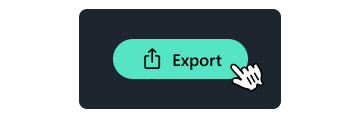
Bago i-finalize ang iyong pinabilis na video, tiyaking i-preview ito upang matiyak na natutugunan nito ang iyong mga inaasahan. Pinapayagan ka ng Filmora na i-play muli ang iyong na-edit na video, na nagbibigay-daan sa iyong masuri ang epekto nito at gumawa ng anumang kinakailangang pagsasaayos. Kapag nasiyahan ka na sa resulta, magpatuloy sa pag-export ng video sa gusto mong format, na handang ibahagi sa TikTok para tangkilikin ng mundo.
Konklusyon
Ang pagpapabilis ng mga larawan at video sa TikTok ay isang makapangyarihang pamamaraan na maaaring magpataas ng iyong nilalaman at makuha ang atensyon ng iyong mga manonood. Sa pamamagitan ng pagsunod sa sunud-sunod na mga tagubilin na nakabalangkas sa gabay na ito, mayroon ka na ngayong mga kinakailangang tool at kaalaman upang lumikha ng pabago-bago at nakakaengganyo na nilalamang TikTok na namumukod-tangi sa karamihan. Gumagamit ka man ng mga built-in na feature ng TikTok o external na software sa pag-edit ng video, kakampi mo ang bilis sa paggawa ng mga nakakabighaning video na nag-iiwan ng pangmatagalang epekto. Kaya, yakapin ang kapangyarihan ng acceleration, i-unlock ang iyong pagkamalikhain, at dalhin ang iyong laro sa TikTok sa bagong taas!
